大神"ez"制作了“capsez按键增强程序”。它可以在total commander 、excel、网页中使用。
作为每天使用excel的财务、审计人员来说,怎么结合这个增强程序,实现全键盘操作呢?

设置capsez开机启动

这个是ez分享的ahk脚本,上篇文章发的是编译成exe的文件。如果双击后,电脑右下角没有下图的图标需要安装下ahk软件(只有2.9M)
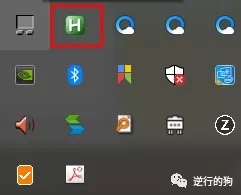
为了避免每次开机都需要双击这个脚本,可以把这个脚本设置为开机启动。
方法为:
将脚本建立快捷方式(Ink后缀文件),拷贝到下面路径的文件夹中。
c:ProgramDataMicrosoftWindowsStart MenuProgramsStartUp
工作簿、工作表的切换
在excel中很多人都会使用快捷键,但是在工作表、工作簿切换的时候还是会使用鼠标,原因是什么呢?因为按着不方便。
工作簿切换
安装office tab后,工作簿切换快捷键为 Ctrl+Tab。
其实这个按着还比较方便,改键后为:
caps+p:下一个工作簿。
caps+o:上一个工作簿。
(注:文中所说caps均为大小写锁定键)
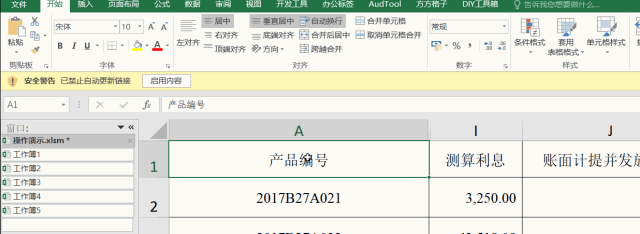
工作表切换
工作表切换原来的快捷键为:Ctrl+pageDown ,pageUp。
改键后为:
caps+u:下一个工作表。
caps+i:上一个工作表。
(注:ez大神原来设定的是caps+双击n,双击m,不太方便,我把u,i的快捷键替换了)
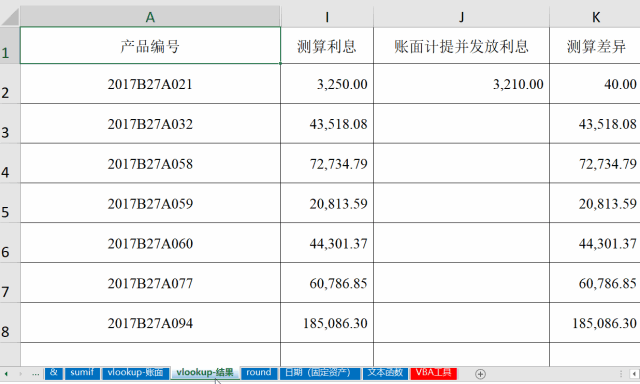
这样按着caps键不放,随意按u,i键就可以快速的切换工作表,十分方便。
单元格切换
我们知道可以使用方向键进行单元格之间进行切换,或者tab键移动到本行下一个单元格,enter键移动到本列下一个单元格。
但是,方向键移动,手离开了主键盘,效率降低。改键后。
caps+h:←
caps+j:↓
caps+k:↑
caps+l:→
手不离开主键盘,就能快速进行单元格切换。
如果按~(数字1旁边的键)+h,j,k,l就相当于在上面的基础上按住shift键,可以选中区域。如下图所示。
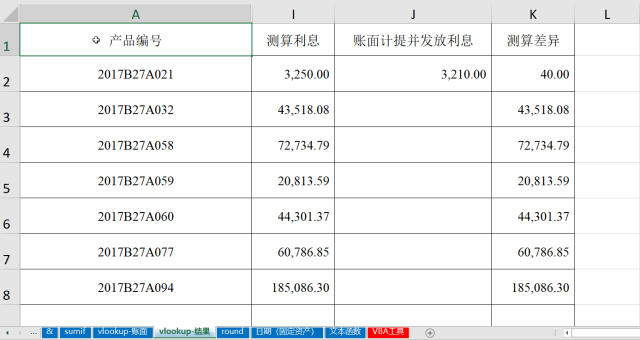
快速定位
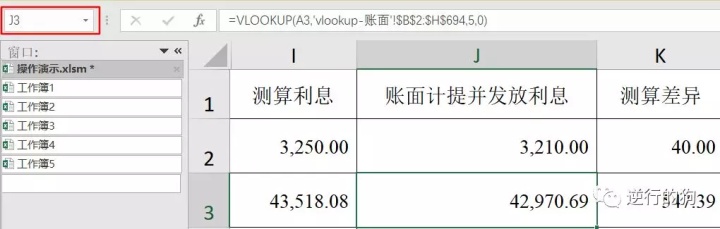
我们知道标红的位置可以输入单元格坐标直接定位到该单元格。
这里置入了快捷键alt+g,可以直接输入定位。
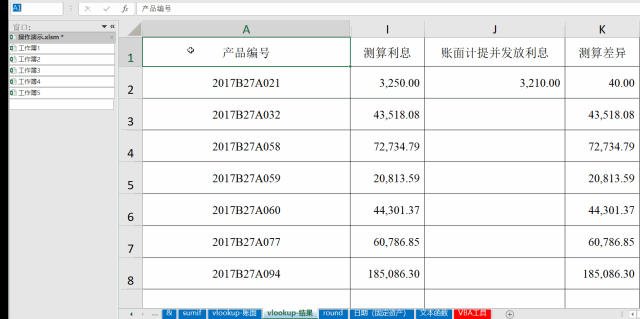
ctrl+↑↓←→
我们使用ctrl+↑↓←→来进行快速定位十分频繁,但是每次这样定位手就会离开主键盘,降低了效率。
当然,从上面讲的单元格移动可以知道,只需要按caps+ctrl+h,j,k,l就能实现ctrl+四个方向键。但是手还是不好按。
在ez大神的基础上,我增加了键:
- caps+w=ctrl+↑
- caps+a=ctrl+←
- caps+s=ctrl+↓
- caps+d=ctrl+→
玩过游戏的应该都知道w,a,s,d这四个方向键。这样左手就可以轻松完成定位。
同样的按住~+w,a,s,d也是在上面的基础上多按了个shift键,可以选中区域。
(下图示例为vlookup函数,综合运用了上面所讲的快捷键)。
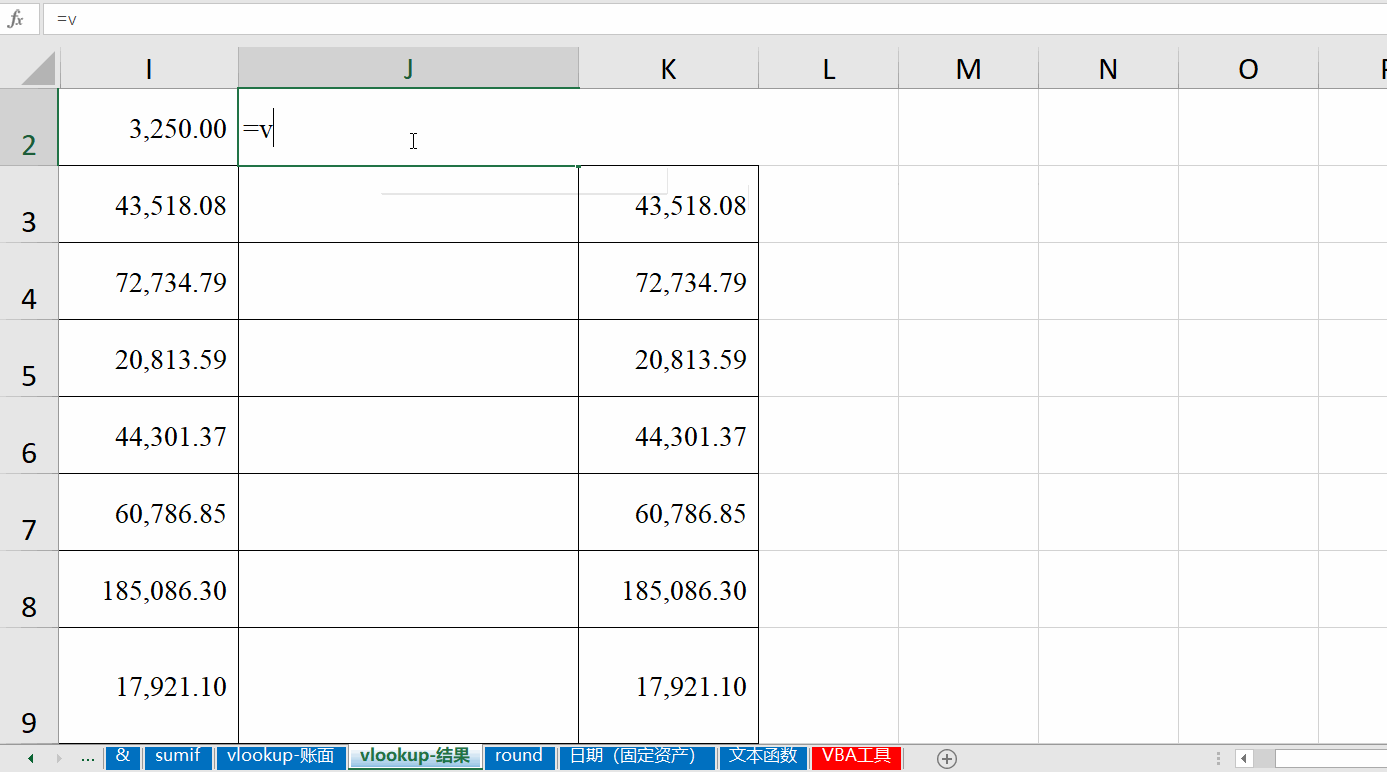
这里用到caps+i切换到上一个工作表。
然后用caps+w,a,s,d定位。
再用~+d向右选中区域,~+s向下选中整个表格。
完成vlookup函数后,对整列区域数据用ctrl+d向下填充。
可以看到我们可以不用鼠标,直接完成了引用另外工作表的数据。
上下翻页
用caps+n代替了pagedown
用caps+m代替了pageup
其他
F3:筛选。
caps+y:鼠标右键。
caps+v:粘贴数值。
快速访问工具栏

excel最上面可以添加常用命令,这是ez大神分享他自己的工具栏。里面有很多是命令组,十分全面,我看了也比较有启发。

如果感兴趣可以用这两个文件放放到 office安装的文件夹Local SettingsApplication DataMicrosoftOffice 目录下。比如我的文件夹就在c:UserstujiabingAppDataLocalMicrosoftOffice目录下面。
你可以根据我上面的文件目录找找,如果找不到,看看是不是隐藏了。
通过这个快速访问工具栏,可以完成大部分操作,只是一个熟悉的问题。
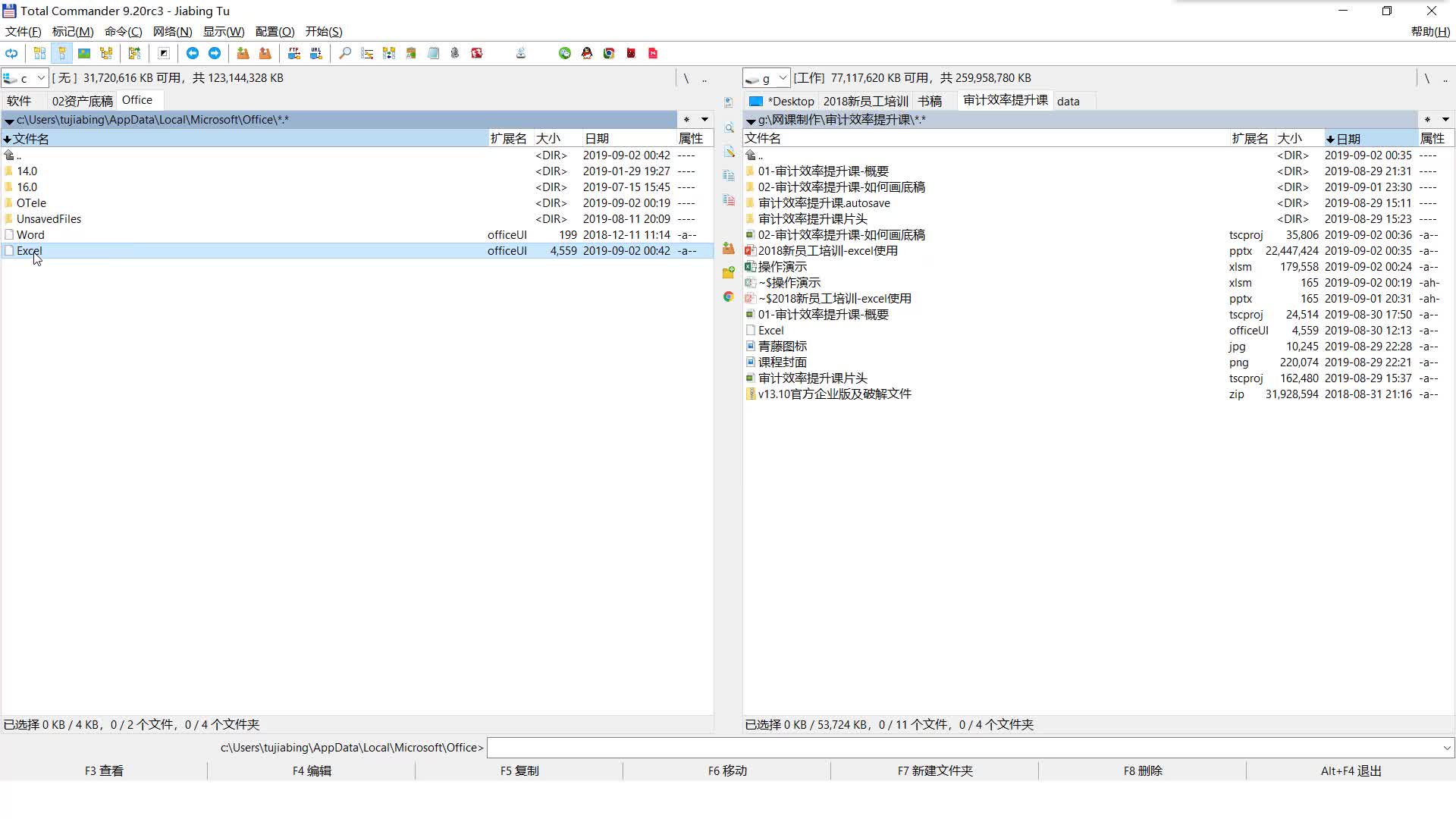
结语
工具下载地址
想咨询ez大神的可以加QQ群Total commander:785733384
关于capsez的视频操作可以参看之前文章:
审计、券商、律师、码农必备的大杀器-Total Commander!!!




















 264
264

 被折叠的 条评论
为什么被折叠?
被折叠的 条评论
为什么被折叠?








